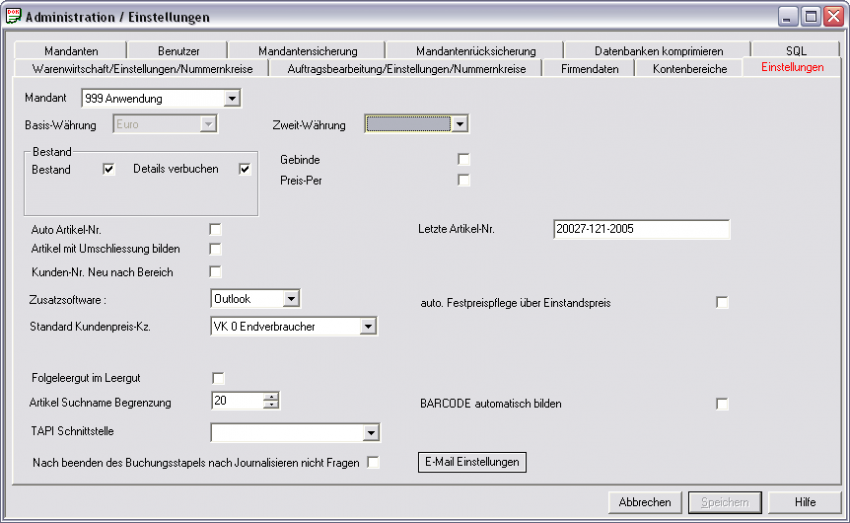Einstellungen
Im Reiter Einstellungen werden Grundeinstellungen für die GeSoft-Software festgelegt.
| Bezeichnung | Art* | Größe / Format | Beschreibung | |
|---|---|---|---|---|
| Mandat | A | Wählt den Mandanten aus für welchen die Einstellungen eingerichtet werden. Siehe auch Reiter Mandanten | ||
| Basiswährung | I | Zeigt die eingestellte Basiswährung an. Siehe auch: Währungen | ||
| Zweitwährung | A | Wählt eine Zweitwährung aus. Siehe auch: Währungen | ||
| Bestand | CB | Legt fest ob Bestände in Lagern verbucht werden oder nicht. Siehe auch: Artikel Bestand | ||
| Details verbuchen | CB | Wird in GeSoft nicht benötigt | ||
| Gebinde | CB | Wird in GeSoft nicht benötigt | ||
| Preis-Per | CB | Wird in GeSoft nicht benötigt | ||
| Auto Artikel-Nr. | CB | Legt fest ob Artikelnumemrn automatisch generiert werden. Siehe auch: Artikelnummern und Umschliessung | ||
| Letzte Artikel-Nr. | Z | Eingabe der maximalen Artikelnummer | ||
| Artikel mit Umschliessung bilden | CB | Legt fest ob eine Umschliessungsnummer für Artikel gebildet wird. Siehe auch: Artikelnummern und Umschliessung | ||
| Kunden-Nr. Neu nach Bereich | CB | Ermöglich Kundennummernbereiche Festzulegen. | ||
| Zusatzsoftware | A | Auswahl der verwendeten Organisationssoftware. Möglich sind: Outlook, Exchange, Lotus und Tobit | ||
| Standardt Kundenpreis-Kz | A | Legt das Preiskennzeichen fest das Standardtmässig einem Kunden zugeordnet wird. | ||
| auto. Festpreispflege über Einstandspreis | CB | Wird in GeSoft nicht benötigt | ||
| Folgeleergut im Leergut | CB | Entscheidet, ob bei der Berechnung des Leergutes das Folgeleergut berüksichtigt wird. Siehe auch: Folgeleergut | ||
| Artikel Suchname Begrenzung | Z | Legt die maximale Länge für Suchnamen fest. | ||
| TAPI Schnittstelle | A | Schnittstellenart des angeschlossenen Telefons | ||
| Nach beenden des Buchunsstapels… | CB | Schaltet die Abfrage nach Jounalisierung nach beenden des Buchungskreises. | ||
| BARCODE automatisch bilden | CB | Legt fest ob ein automatischer Barcode geriert wird. | ||
| Nächste BARCODE Nr. | Z | 20 Zeichen | Eingabe der nächsten, zu generierenden, BARCODE Nummer. | |
| E-Mail Einstellungen | B | Öffnet die E-Mail Einstellungen | ||
*Erklärung der Feld Arten